Trình trợ lý Nox ( Nox Assistant) hỗ trợ mở đồng thời 2 cửa sổ giả lập trở lên & chuyển đổi các phiên bản giả lập Android cùng nhiều tính năng khác.
I. Hướng dẫn mở nhiều trình giả lập cùng lúc & chuyển đổi các phiên bản giả lập Android
II. Giới thiệu tính năng trong trình đa nhiệm
III. Làm thế nào để tăng tối đa số lượng cửa sổ giả lập trên PC
I. Hướng dẫn mở nhiều trình giả lập cùng lúc & chuyển đổi các phiên bản giả lập Android
a. Khi bạn tải NoxPlayer , bạn sẽ thấy trên màn hình ngoài icon Nox sẽ có thêm icon Trình trợ lý Nox (Nox Assitant), nhấn vào icon đó sẽ mở ra trình đa nhiệm Multi-driver. Hoặc trên giao diện Nox tại thanh công cụ phía bên tay phải, bạn chọn biểu tượng Đa nhiệm để mở Multi-driver

b. Để khởi tạo giả lập mới, tại tab Quản Lý Đa Nhiệm, nhấn chọn Thêm bộ mô phỏng có thể mở cửa sổ android thứ hai trên giả lập.
c. Sau khi khởi tạo giả lập thành công, nhấn vào biểu tượng Start để khởi động giả lập. (1)
II. Giới thiệu tính năng và giao diện trong Trình trợ lý Nox hoàn toàn mới
Giao diện của Trình trợ lý Nox chia làm hai tab: Trợ giúp khởi động và Quản lý đa nhiệm
a, Trợ giúp khởi động
- Thanh tìm kiếm: Có thể sử dụng để tìm kiếm nhanh các trò chơi trên Google Play mà không cần khởi động giả lập.
- Menu: Có thể lựa chọn ghim trình trợ lý Nox lên đầu hoặc cài đặt chi tiết đa nhiệm.
- Giả lập đã tạo: Cho thấy các game đã cài đặt trong giả lập, nhấn vào icon game để khởi động nhanh chóng.
- Game phổ biến: Đề cử các tựa game mobile hot đang có nhiều người chơi.
b, Quản lý đa nhiệm
Dưới đây là giới thiệu chi tiết theo thứ tự số từ 1- 11 trong hình trên :
1. Các nút cơ bản
| Khởi động | Khởi động hàng loạt các giả lập đã chọn trong Trình Đa Nhiệm |
| Đóng | Đóng hàng loạt các giả lập đã chọn trong Trình Đa Nhiệm |
| Xóa | Xóa hàng loạt các giả lập đã chọn trong Trình Đa Nhiệm(Thận trọng khi thao tác) |
2. Thao tác khác
| Sao Chép | Bạn có thể tùy chỉnh cài đặt sao chép hàng loạt, hỗ trợ sao chép hàng loạt các giả lập đã chọn và cài đặt thời gian khởi động của nhiều trình giả lập cùng lúc. |
| Tạo mới | Cài đặt khởi tạo hàng loạt, có thể tùy chỉnh và khởi tạo hàng loạt nhiều trình giả lập chỉ với một thao tác |
| Cài đặt đa nhiệm | Tạo mới một loạt đa nhiệm, có thể lựa chọn phiên bản android và khoảng cách khởi động của mỗi giả lập |
| Đạt giới hạn cửa sổ giả lập | Cài đặt cấu hình đối với nhiều cửa sổ giả lập đã chọn |
| Cài đặt hàng loạt/ Di chuyển hàng loạt | Cài đặt/ di chuyển nhiều đa nhiệm cùng lúc |
※ Chọn cùng lúc nhiều giả lập: Hỗ trợ nhấp chọn cùng lúc nhiều các trình giả lập trong Trình đa nhiệm tại khung vuông phía trước giả lập
3. Phân loại đa nhiệm vào thư mục
Nhấn vào biểu tượng dấu cộng để thêm thư mục=> giữ và kéo đa nhiệm cần phân loại vào thư mục.
4. Menu
Ghim lên đầu, cài đặt, phản hồi
5. Truyền dữ liệu
6. Tìm kiếm
Nhập từ khóa hoặc tên trình đa nhiệm đã tạo, sau đó nhấp vào biểu tượng [Kính lúp] để tìm kiếm nhanh trình giả lập bạn muốn tìm
7. Thao tác tính năng trong trình đa nhiệm
| Khởi động | Khởi động trình giả lập đã chọn | |
| Xóa | Xóa trình giả lập đã chọn(giả lập đã xóa không thể khổi phục, hãy thận trọng!) | |
| Cài đặt hệ thống | Cài đặt hệ thống cho trình giả lập đã chọn | |
| Các cài đặt khác | Sao chép | Sao chép một giả lập mới giống hệt giả lập đã chọn. |
| Dọn dẹp | Dọn dẹp dung lượng cho trình giả lập để nâng cao hiệu suất sử dụng và sẽ không có ứng dụng nào bị xóa khi thực hiện tiến trình này . Tham khảo hướng dẫn | |
| Sao lưu | Sao lưu/nhập dữ liệu khi bạn nâng cấp phiên bản một cách dễ dàng, với chức năng này, khi nâng cấp phiên bản, bạn sẽ không cần tải lại game từ đầu. Tham khảo hướng dẫn | |
| Tạo lối tắt | Tạo icon giả lập đã chọn trên màn hình desktop, nhấn vào icon có thể mở ngay giả lập chỉ định | |
8. Danh sách các ứng dụng đã cài đặt trên trình giả lập
Nhấp vào biểu tượng này để hiển thị danh sách trò chơi và ứng dụng đã được cài đặt trong trình giả lập, nhấp trực tiếp vào biểu tượng trò chơi hoặc ứng dụng tương ứng , nó sẽ được mở ngay sau khi trình giả lập được khởi động.
9. Cài đặt sắp xếp thứ tự đa nhiệm
Hỗ trợ cài đặt hiển thị cho nhiều trình giả lập, như sắp xếp vị trí, kích cỡ các ô cửa sổ giả lập, ngoài ra có thể nhấn chọn Tự động chỉnh kích thước cửa sổ toàn màn hình để điều chỉnh đồng bộ kích thước của các của sổ giả lập tùy chọn chỉ bằng một động tác.
Với cài đặt này, bạn có thể tùy ý sắp xếp hiển thị cho các trình giả lập theo hai hình thức như Căn chỉnh hàng hoặc Căn chỉnh cột trái, Căn chỉnh cột phải như ảnh dưới.
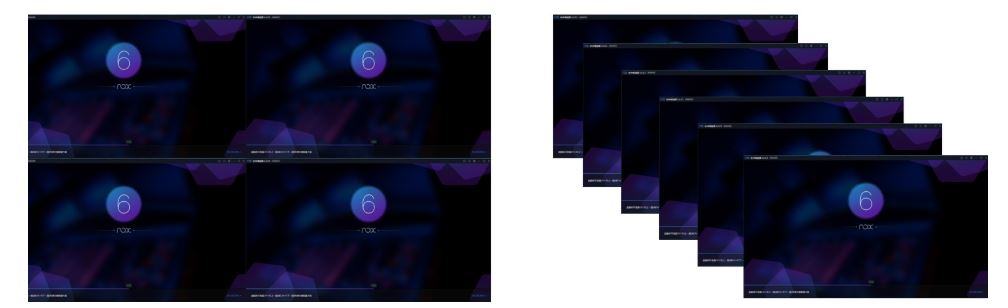

10. Nhập
Nhập dữ liệu và khôi phục các bản sao lưu trình giả lập cùng chức năng "Sao lưu". Xem hướng dẫn
11. Thêm bộ mô phỏng
Thêm cửa sổ giả lập mới
III. Làm thế nào để tăng tối đa số lượng cửa sổ giả lập trên PC
Hướng dẫn ưu hóa tính năng trình đa nhiệm để có thể mở tối đa nhiều cửa sổ giả lập. Xem hướng dẫn
LƯU Ý KHI SỬ DỤNG TRÌNH ĐA NHIỆM MULTIDRIVER
- Treo nhiều tài khoản game cùng một lúc: Tùy vào cấu hình máy sẽ quyết định số lượng bộ giả lập trên Nox Multi-drive. Tùy thuộc vào RAM và bộ nhớ máy tính của các bạn để mở số lượng giả lập cho phù hợp mà chơi game không bị lag giật.
- Một số máy tính 32 bit hoặc bộ nhớ máy tính chạy ít hơn 4G, chỉ nên mở 1-2 trình giả lập, nhiều mở nhiều hơn hai giả lập có thể gây ra báo lỗi hoặc lag 99%.
- Tỉ lệ chiếm dụng bộ nhớ máy tính khi mở nhiều giả lập bạn có thể tham khảo thông tin sau: Nếu bạn mở 3 cửa sổ giả lập và Thiết lập hiệu năng cho 3 cửa sổ này là thấp, trung bình và cao, tỷ lệ bộ nhớ bị chiếm dụng của máy tính lần lượt là 2/8, 3/8 và 4/8 . Nếu cài đặt 3 giả lập với mức hiệu suất như nhau ở mức trung bình, thì mỗi cửa sổ giả lập sẽ chiếm dụng 3/8 bộ nhớ máy tính.
CÁC HƯỚNG DẪN LIÊN QUAN: